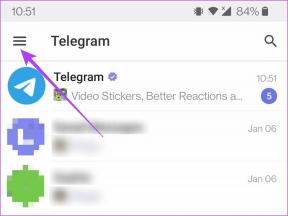Pataisykite Komercinio naudojimo aptiktą „TeamViewer“ sistemoje „Windows 10“.
Įvairios / / May 06, 2022
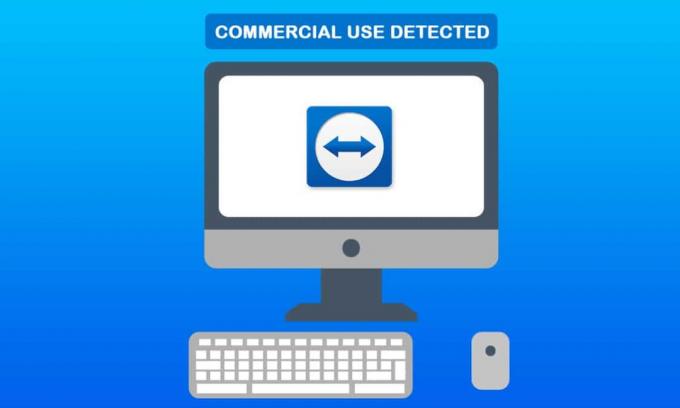
„TeamViewer“ yra nuotolinio darbalaukio programinė įranga, veikianti tiek „Windows“, tiek „Mac OS X“. Ją galite naudoti nemokamai, o komercinė versija, kuri yra mokama, naudojama verslo tikslais. Kai vartotojai prisijungia prie savo TeamViewer paskyros naudodami bet kurią versiją, jie gauna geriausią nuotolinio valdymo patirtį. Tačiau vartotojai gali matyti pranešimą, kad programinė įranga buvo naudojama komerciniais tikslais. Tai yra sustabdymo pranešimas, kuris po 5 minučių išjungs programinę įrangą ir nutrauks nuotolinę seansą. Pateikiame jums puikų vadovą, kuris ištaisys komercinio naudojimo aptiktą TeamViewer sistemoje Windows 10. Taigi, tęskite skaitymą, kad išspręstumėte komercinio mazgo aptiktą komandos peržiūros „Windows 10“ problemą.
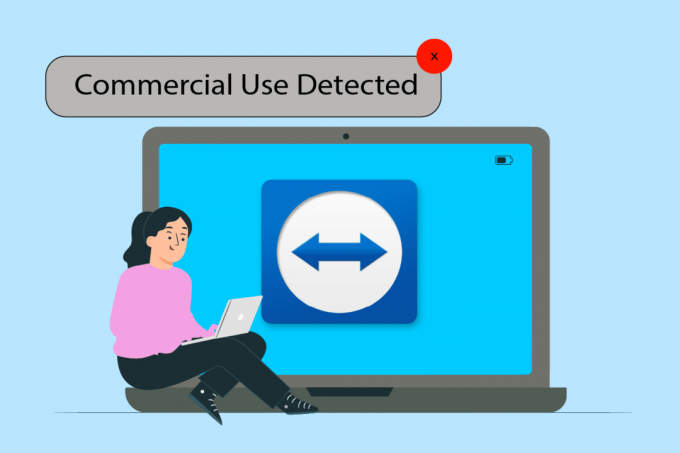
Turinys
- Kaip pataisyti komercinio naudojimo aptiktą „TeamViewer“ sistemoje „Windows 10“.
- 1 būdas: pakeiskite MAC adresą
- 2 būdas: iš naujo įdiekite TeamViewer programą
- 3 būdas: susisiekite su TeamViewer palaikymo komanda
- 4 būdas: naudokite alternatyvią nuotolinio darbalaukio programinę įrangą
Kaip pataisyti komercinio naudojimo aptiktą „TeamViewer“ sistemoje „Windows 10“.
Jei nuotolinio darbalaukio programa neteisingai aptinka komercinį naudojimą, gali įvykti TeamViewer komercinio naudojimo aptikta klaida. Iš naujo įdiegus programą bus išspręsta komercinio mazgo aptikta komandos peržiūros „Android“ arba „Windows 10“ problema. Arba galite pakeisti kompiuterio MAC adresą rankiniu būdu arba naudodami specialią programą. Toliau skaitydami straipsnį rasite kelis toliau paminėtus trikčių šalinimo veiksmus, kurie padės išspręsti „TeamViewer“ komercinio mazgo aptiktą komandos peržiūros „Windows 10“ problemą.
Kai pamatysite šį pranešimą, patikrinkite, ar turite per daug aktyvių seansų arba ryšių. Tai vienas iš veiksnių, galinčių sukelti šio pranešimo pasirodymą.
Iš naujo paleiskite sistemas, jei seansus pradėjote ir baigėte kelis kartus. Tinkamai išeikite iš „TeamViewer“ ir iš naujo paleisdami sistemą išspręsite komercinio naudojimo aptiktą „TeamViewer“ problemą.
1 būdas: pakeiskite MAC adresą
MAC adresas naudojamas kompiuteriams identifikuoti ir jis nesikeičia pats. Jis buvo priskirtas / nustatytas automatiškai. Jei „Windows 10“ sistemoje „TeamViewer“ naudojamas verslui, programinės įrangos serveriai gali atpažinti sistemos „Mac“ adresą ir uždrausti naudoti. Vartotojai gali jį pakeisti ir kartais gali išspręsti komercinio naudojimo aptiktą pranešimą.
1. Paspauskite Windows + X raktai. Spustelėkite Įrenginių tvarkytuvė.

2. Dukart spustelėkite Tinklo adapteriai ją išplėsti.
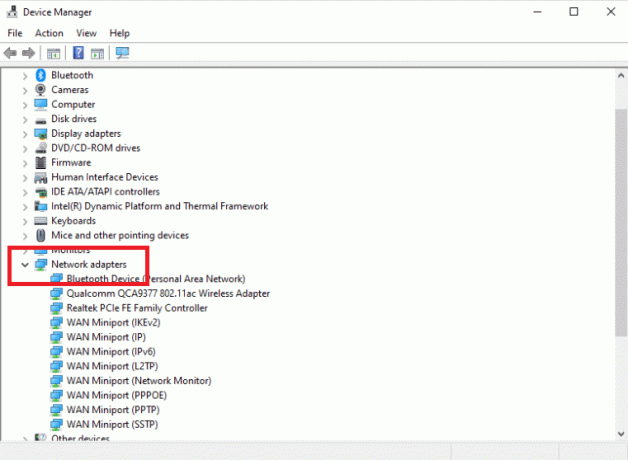
3. Eikite į Išplėstinė dukart spustelėję skirtuką Realtek PCIe šeimos valdiklis.
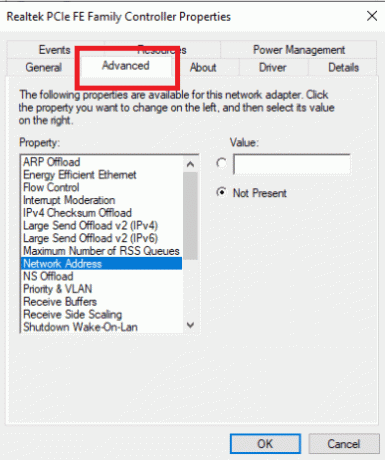
4. Pasirinkite Tinklo adresas iš stulpelio Nuosavybė.
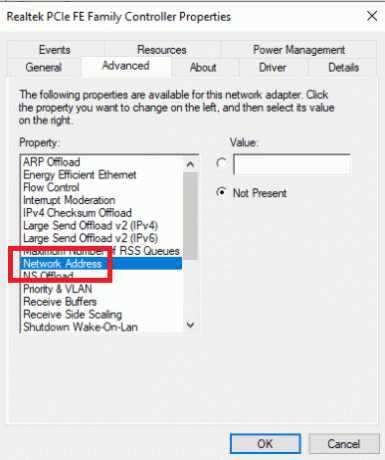
5. Įveskite naują MAC adresą Vertės dėžutė ir spustelėkite Gerai.
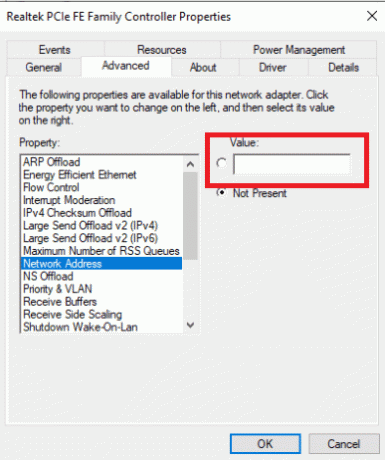
6. Pagaliau, perkraukite kompiuterį.
Taip pat skaitykite:Kaip užblokuoti „TeamViewer“ tinkle
2 būdas: iš naujo įdiekite TeamViewer programą
Nors TeamViewer yra paprasta nustatyti ir naudoti, tai sudėtinga technologija, dėl kurios gali kilti problemų. Pašalinkite ir iš naujo įdiekite TeamViewer, jei pasirodys pranešimas Aptiktas komercinis naudojimas. „TeamViewer“ diegimo ir iš naujo įdiegimo procedūra yra nesudėtinga. Norėdami pašalinti TeamViewer, vadovaukitės toliau pateiktomis instrukcijomis.
1. Paspauskite Windows + R klavišai vienu metu atidaryti Bėk dialogo langas.
2. Tipas appwiz.cpl ir pataikė Įveskite raktą atidaryti Programos ir funkcijos langas.
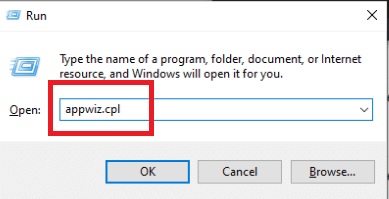
3. Slinkite žemyn įdiegtų elementų sąrašu ir dešiniuoju pelės mygtuku spustelėkite Komandos žiūrovas ir pasirinkite Pašalinkite.
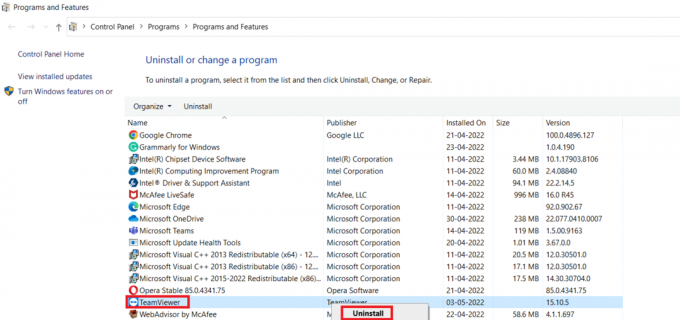
4. Dar kartą atidarykite Bėk dialogo langas.
5. Tipas regedit ir paspauskite ĮeikiteRaktas atidaryti Registro redaktorius.
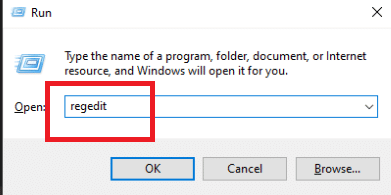
6. Eikite į kitą aplanką kelias viduje konors Registro redaktorius.
HKEY_CURRENT_USER\SOFTWARE\TeamViewer
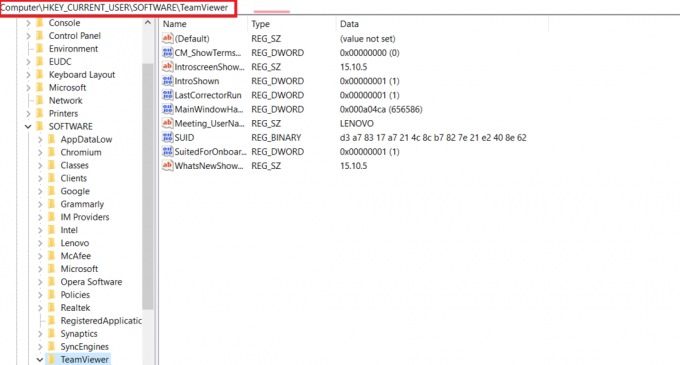
7. Dešiniuoju pelės mygtuku spustelėkite Komandos žiūrovas ir pasirinkite Ištrinti.
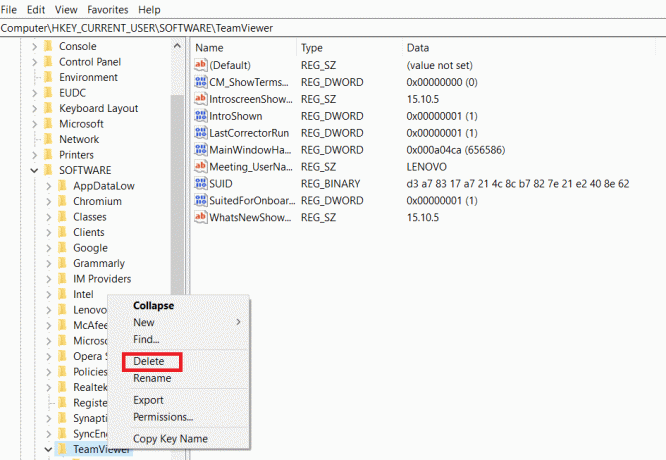
8. Tada eikite į toliau pateiktą informaciją kelias in Registro redaktorius.
HKEY_LOCAL_MACHINE\SOFTWARE\TeamViewer

9. Pasirinkite Ištrinti iš kontekstinio meniu, kai dešiniuoju pelės klavišu spustelėsite TeamViewer Raktas.

10. Paleiskite Bėk dialogo langą paspausdami Windows + R klavišai kartu.
11. Tipas %programos duomenys% ir paspauskite Įveskite raktą.
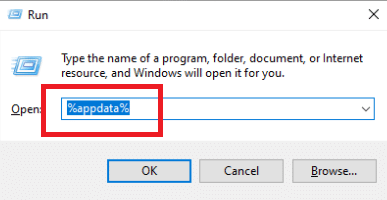
12. Pasirinkite Ištrinti iš kontekstinio meniu, kai dešiniuoju pelės klavišu spustelėsite TeamViewer aplanką.
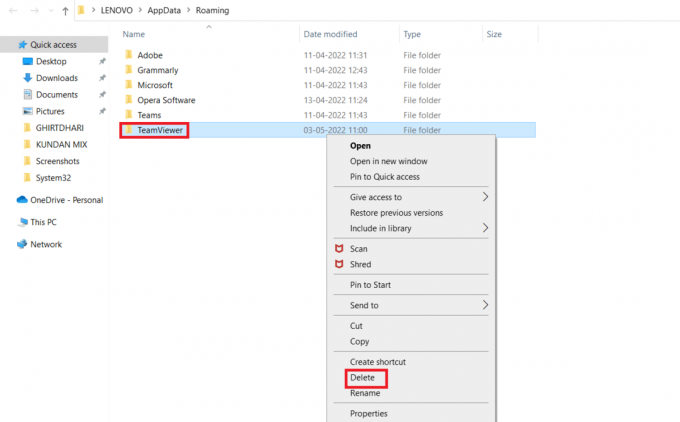
13. Atidaryk Bėk dialogo langas.
14. Tipas %temp% ir paspauskite Įveskite raktą.

15. Dešiniuoju pelės mygtuku spustelėkite Komandos žiūrovas ir pasirinkite Ištrinti norėdami ištrinti Teamviewer aplanką.
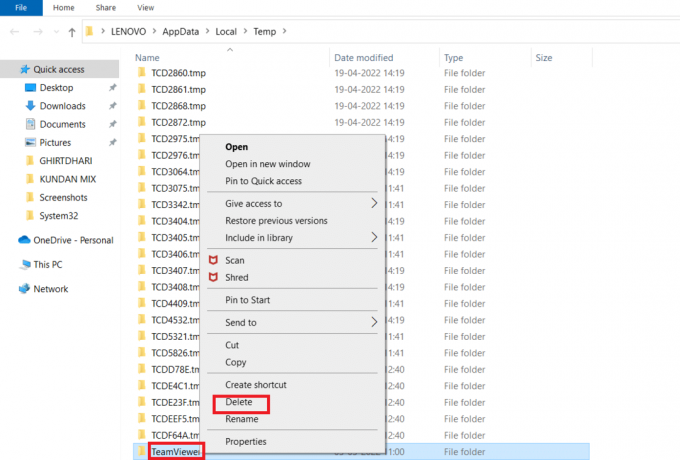
16. Pagaliau, perkrautisavo kompiuterį kai procedūra bus baigta.
17. Atsisiųskite TeamViewer programa iš oficiali svetainė.
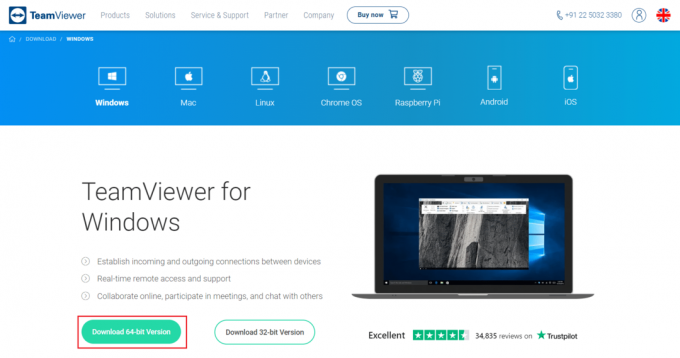
18. Pasirinkite Numatytasis diegimas ir spustelėkite Kitas.
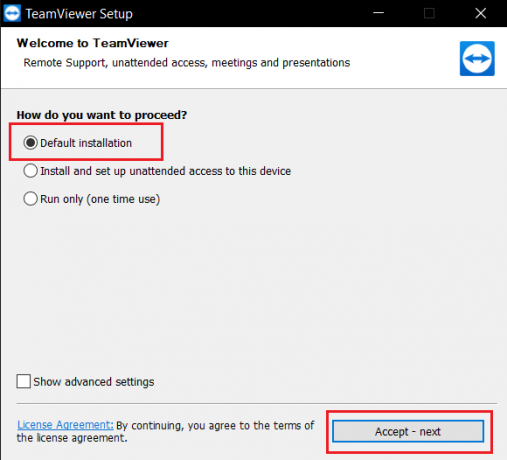
19. Palaukite, kol failai bus išskleisti „TeamViewer“ sąranka.
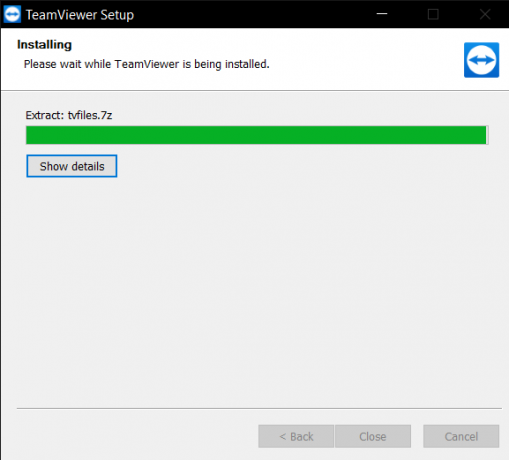
20. Galiausiai priimkite TeamViewer licencijos sutartis ir spustelėkite Tęsti norėdami paleisti programą.
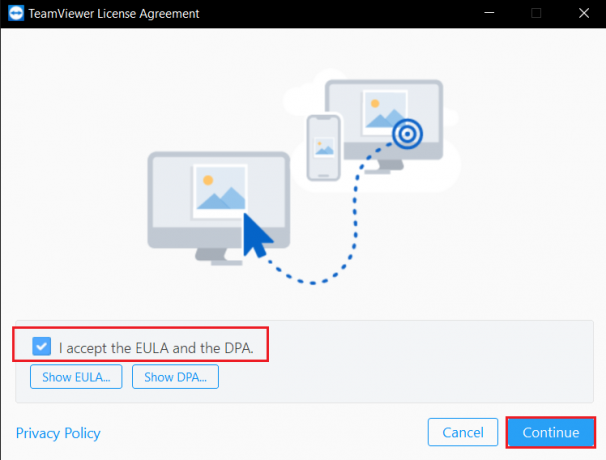
Taip pat skaitykite:Pataisykite „Teamviewer“ neprisijungimą sistemoje „Windows 10“.
3 būdas: susisiekite su TeamViewer palaikymo komanda
Jūsų sistema gali būti pažymėta kaip komercinė, jei turite kelias TeamViewer paskyras arba toje pačioje sistemoje naudojote ir nemokamą, ir komercinę paskyrą. Jei manote, kad jūsų TeamViewer ID buvo per klaidą pažymėtas komerciniam naudojimui, susisiekite su kūrėjais. Jie gali padėti jums susigrąžinti asmens tapatybės dokumentą. Patikrinkite, ar jūsų TeamViewer narystė yra atnaujinta ir ar nėra neapmokėtų mokesčių. Galite eiti į TeamViewer palaikymas puslapį ir susisiekite su palaikymo komanda, kad išspręstumėte komercinio naudojimo aptiktą TeamViewer problemą.

4 būdas: naudokite alternatyvią nuotolinio darbalaukio programinę įrangą
Nors TeamViewer yra puiki nuotolinio darbalaukio programa, daugeliui žmonių nuolatinis klaidingas komercinio naudojimo aptikimas erzina. Kitos įmonės siūlo panašias arba geresnes alternatyvas nei „TeamViewer“. Yra daug nuotolinio valdymo technologijų, kurios neabejotinai suteiks puikias funkcijas norint pasiekti tam tikrus failus arba keistis duomenimis su kitais, kurie nori jūsų pagalbos. Dėl to galite pasirinkti geriausią nuotolinio valdymo programinę įrangą, kuri pakeis TeamViewer ir gausite tokius pat arba geresnius rezultatus. Kai kurie iš jų išvardyti žemiau:
- Mikogo
- Paralelinė prieiga
- Radmin nuotolinio valdymo pultas
- SupRemo
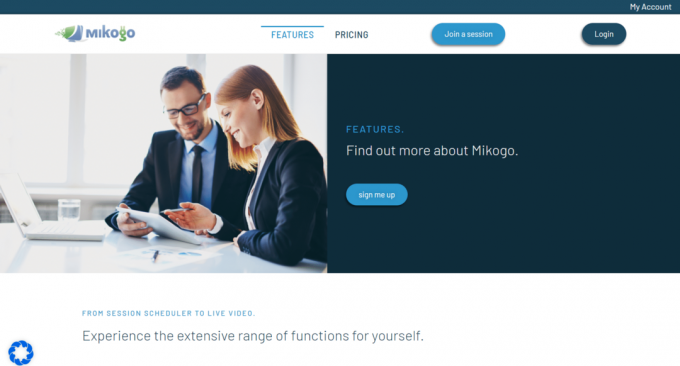
Rekomenduojamas:
- Pataisykite „Skyrim“, kuris nebus paleistas sistemoje „Windows 10“.
- Kaip pašalinti savo numerį iš „Truecaller“.
- 25 geriausių nemokamų „Snagit“ alternatyvų
- Kaip ekrane bendrinti „Netflix“ naudojant „Discord“.
Tikimės, kad ši informacija jums buvo naudinga ir kad jums pavyko išspręsti problemą Komercinis naudojimas aptiktas TeamViewer sutrikimas. Praneškite mums, kuri technika jums buvo naudingiausia. Jei turite klausimų ar pastabų, praneškite mums toliau pateiktame komentarų skyriuje.